なぜハードディスクのパーティション分割が必要
ハードディスクを分割せずに使用する人はほとんどないです。なぜハードディスクを分割するのですか?分割しないと、データ、アプリケーション、およびオペレーティングシステムが同じパーティション(通常はパーティションC)に保存されていることになり、間違いなくデータの破損や実行速度の低下など多くの問題が発生します。逆に、ハードドライブを使用する前にパーティションを作成しておけば、それらの問題を回避して大きな利便性を得るでしょう。
- ハードディスクドライブのデータをカテゴリ別に管理することができます。
- ハードドライブを分割することは、ウィルス防止とデータセキュリティに有利です。
- 効率的にハードディスクを使用します。
- システムの効率を向上させます。
- 異なるユーザーに対して異なる権限を与えます。
- 複数のオペレーティングシステムをインストールするのに便利です。
もっと多くの人を助けるためにツイートしましょう。Twitterでシェア
すべての利点を考慮に入れても、多くのWindowsユーザーはハードドライブのパーティションを管理する方法に困っています。次に、Windows OSでハードドライブを分割する方法について説明します。
ハードドライブの分割方法
ハードドライブパーティションを管理する方法は3つあります:ディスクの管理というWindowsの組み込みパーティション管理ツール、Windowsのコマンドプロンプト、およびサードパーティ製パーティションマジックを使用することです。それらの違いは何ですか?そして、どのツールが最高ですか?
一般的に言って、ディスクの管理ツールとWindowsコマンドプロンプトを使用してハードドライブパーティションを管理することは容易ではありません。Windows内蔵のディスク管理ツールは、パーティション管理の一部を完成できますが、大半のパーティション管理のニーズを満たすことはできません。また、関連知識がなければ、コマンドプロンプトでハードドライブパーティションを管理することには大きなリスクがあります。プレビューが提供されないため、一度誤って操作すると、多数の重要なデータが失われ、不必要な損失やトラブルが発生する可能性が高いです。しかし、サードパーティ製パーティション管理ソフトウェアは強力でユーザーフレンドリーなので操作が簡単になります。
したがって、ハードドライブをパーティション分割するには、サードパーティ製パーティションマジックを強くお勧めします。パーティション管理ツールと言えばMiniTool Partition Wizard 無料版が最高です。、大多数のWindowsユーザーがこのパーティションマジックをCNETからダウンロードして使用していて、世界中でも有名だと思います。
MiniTool Partition Wizardでハードドライブを分割する
MiniTool Software Ltd.によって開発されたMiniTool Partition Wizardは、操作が非常に簡単な専門的なパーティション管理ツールです。この無料ツールは、Windows Vista、Windows XP、Windows 7、Windows 8、およびWindows 10でハードドライブのパーティションを分割できます。全面的な機能により、内蔵ハードドライブと外付けハードドライブの両方で、ほとんどすべてのハードドライブのパーティション管理を実現できます。
次に、このパーティション管理ツールを使ってWindows 7でハードドライブを分割する方法を説明し、その操作を直感的に紹介します。
まず、MiniTool Partition Wizard 無料版をダウンロードしてインストールします。次に実行してメイン画面に入ってパーティションの分割を開始しましょう。
MiniTool Partition Wizard Freeクリックしてダウンロード100%クリーン&セーフ
状況1:新しいドライブを分割する
新しいハードドライブにパーティションがない場合は、新しいパーティションを作成してください。通常、ハードディスクは3つまたは4つのパーティションに分割されます。
未割り当てのパーティションを右クリックし、「パーティションの作成」を選択し、ファイルシステム、パーティションサイズなどを指定します。最後に「適用」を押してください。
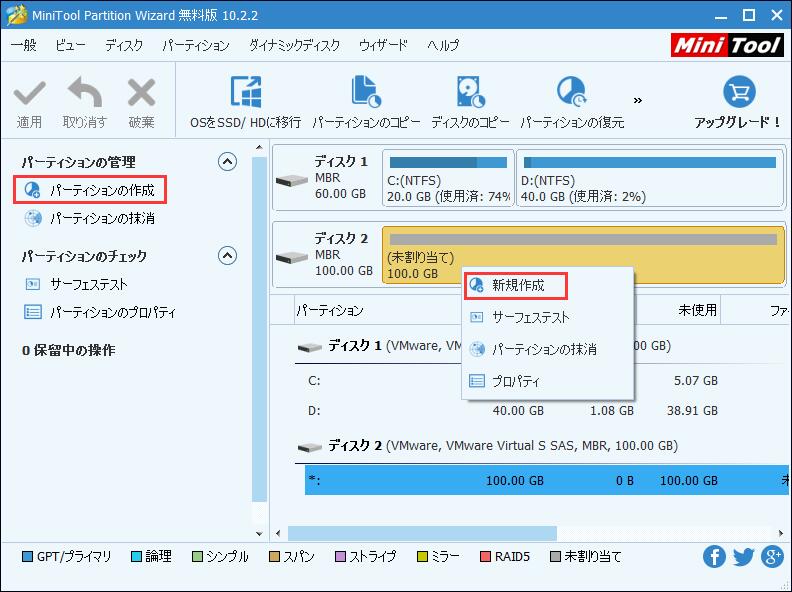
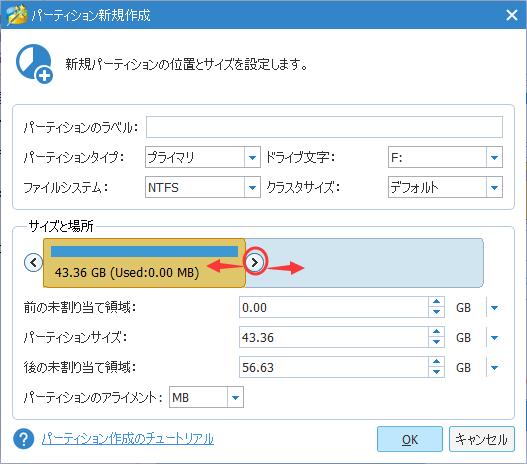
状況2:ハードドライブを再分割する
ほとんどの場合、不当な使用に起因してパーティション管理ツールでハードドライブを再分割する必要があります。たとえばCドライブのディスク容量が不足して拡張したい場合は、「パーティションの拡張」という機能が利用できます。
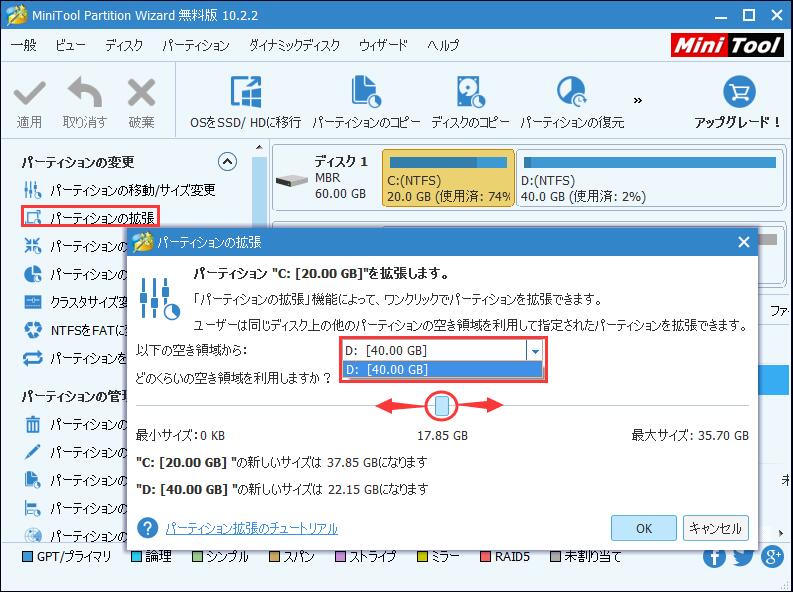
空き領域が多いパーティションを縮小して新しいパーティションを作成しようとする場合は、「パーティションの移動/サイズ変更」を使用してから、解放した未割り当て領域に新しいパーティションを作成できます。
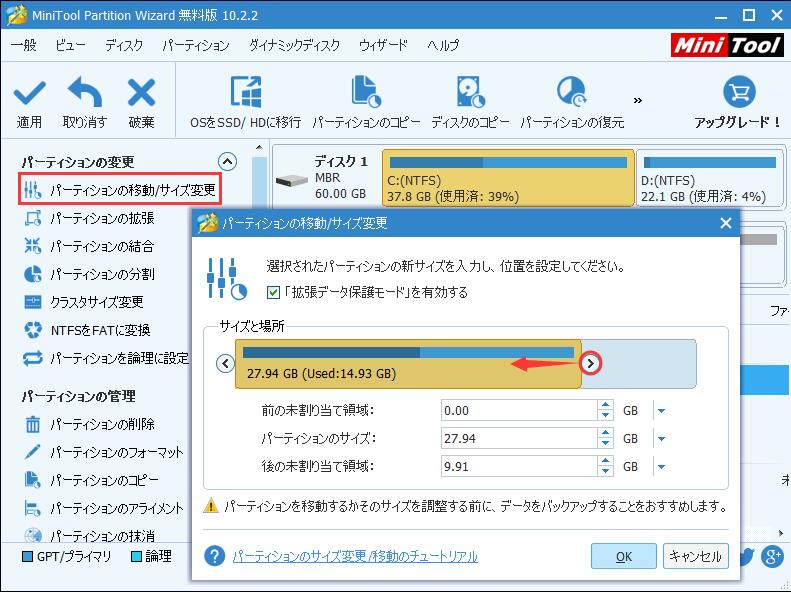
注意:
1. 圓形スライダーをドラッグするか、具体的な値を入力してパーティションサイズを指定できます。
2.中央のパネルで変更をプレビューできます。
3.すべての変更を実行するには、「適用」をクリックする必要があります。
結語
上記の内容を読んだ後、このパーティション管理ツールさえあれば「ハードドライブのパーティションの分割」操作はぜんぜん難しくないと思いませんか。
実際、このパーティションマジックは操作が簡単であることだけではなく、パーティションの管理に関するほとんどすべての問題が解決できるし、他にも多くの利点があります。
したがって、パーティションの管理にまだ悩んでいるユーザーは、この無料のパーティションマジックをダウンロードして問題をできるだけ早く解決しましょう。
MiniTool Partition Wizard Freeクリックしてダウンロード100%クリーン&セーフ
